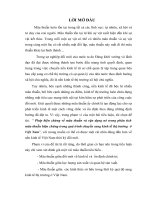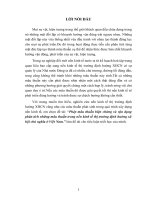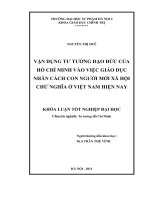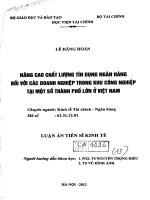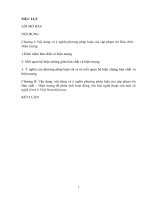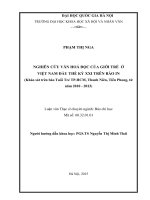Luận văn Ứng dụng của tin học văn phòng
Bạn đang xem bản rút gọn của tài liệu. Xem và tải ngay bản đầy đủ của tài liệu tại đây (991.75 KB, 48 trang )
1
Luận văn
Ứng dụng của tin học văn phòng
2
LỜI NÓI ĐẦU
Nói đến tin học là nói đến một ngành khoa học trẻ ở Việt Nam. Chưa bao
giờ nó lại gây được ấn tượng và sức hấp dẫn mạnh đặc biệt là giới trẻ như ngày
nay. Bởi tin học đã trở thành chuẩn mẫu về con người mới trong mọi lĩnh vực
của cuộc sống. Mặc dù được hoà nhập vào Việt Nam khá muộn nhưng THVP
một phần rất nhỏ trong bộ môn tin học đã mang lại lợi ích to lớn đối với người
sử dụng. Đặc biệt là trong lĩnh vực văn phòng, tài chính, kế toán…tại các công
sở, cơ quan, trường học…
Chính vì tầm quan trọng và thông dụng của THVP trong cuộc sống cũng
như công việc. Em đã tích luỹ và học hỏi được rất nhiều điều bổ ích và thiết thực
về bộ môn THVP . Điều đó chính là động lực thúc đẩy tôi có quyết tâm làm bài
báo cáo này.
3
GIỚI THIỆU CHUNG
1.Tổng quan về máy tính.
Máy tính điện tử được ra đời vào những năm1964 tại Hoa Kỳ và từ đó nó
được phát triển rất nhanh, ngày càng được cải tiến gọn nhẹ hơn qua các thế hệ:
+. Máy tính thế hệ thứ nhất:(những năm 1950). Trong thời kỳ này các
máy tính chủ yếu sử dụng đèn điện tử “bóng điện tử chân không” ,kích thước
lớn, tiêu hao năng lượng nhiều,tốc độ xử lý dữ liệu rất chậm mà giá thành lại
cực đắt.
+. Máy tính thế hệ thứ 2: (những năm 1960). Máy tính thế hệ này sử
dụng bóng đèn bằng “ chất bán dẫn” kích thước đã giảm đáng kể, điện năng tiêu
tốn ít hơn, tốc độ xử lý đạt khoảng vài chục ngàn phép tính trên một giây.
+. Máy tính thế hệ thứ 3: (những năm 1970). Thế hệ này máy tính được
xây dựng dựa trên những mạch tổng hợp IC với công nghệ “vi mạch tích hợp
IC”. Máy có kích cỡ nhỏ gọn hơn nhiều, tiêu thụ năng lượng ít hơn, tốc độ xử lý
nhanh hơn đến vài trăm ngàn phép tính trên một giây.
+. Máy tính thế hệ thứ 4: (những năm 1980). Máytính thế hệ này sử
dụng những mạch tổng hợp cỡ lớn (VLSI – very large sale integation). Những
máy tính sử dụng công nghệ VLSI này làm cho kích cỡ của nó nhỏ đến mực tối
thiểu. Tốc độ xử lý cao hơn nhờ công nghệ ép vi mạch. Bởi thế những máy tính
trong thế hệ này được gọi là máy vi tính. Máy vi tính của thế hệ thứ 4 có ba loại
được sử dụng trên thị trường lúc đó.
Siêu máy tính
Máy mini
Máy vi tính: Loại máy này ra đời năm 1982 và có rất
nhiều ưu điểm, giá rẻ, kích thước nhỏ gọn, dễ dàng di chuyển, tiêu thụ năng
lượng ít và ít bị hư hỏng hơn. Nó bắt đầu xuất hiện tại Việt Nam những năm
1980.
4
+. Máy tính thế hệ thứ 5: Đó là những máy tính đang có mặt trên thị
trường và được sử dụng khá phổ biến hiện nay. Bởi nhiều ưu điểm nổi trội như
nhỏ gọn, tốc độ xử lý dữ liệu cao hàng chục tỷ phép tính trên một giây. Vì thế
máy tính từ thế hệ này được phát triển và nâng cấp rất nhanh về dung lượng bộ
nhớ và cấu hình của máy.
2.Ứng dụng của tin học văn phòng.
Mỗi khi nói đến THVP là người sử dụng biết ngay đây là một phần mềm
khá tiện ích về văn phòng trong đó có Word, excel…Nó giúp cho người sử dụng
có thể tính toán, ghi chép, lưu giữ thông tin dưới số lượng lớn. Đây là phần mềm
được sử dụng phổ biến trong nhiều lĩnh vực như văn phòng, cơ quan, công sở,
trường học…và rất nhiều ngành nghề khác trong đời sống xã hội ngày nay. ở
đâu cũng có bộ môn tinhọc được ứng dụng. Bởi vì nhờ có bộ môn THVP mà nó
đã góp phần lớn cho sự phát triển kinh tế, văn hoá, khoa học xã hội của nhân
loại. Không chỉ có vậy THVP còn làm thay đổi hẳn quan niệm, cách thức làm
việc, năng suất và hiệu quả lao động trong xã hội hiện đại.
Ngày nay ở Việt Nam THVP thực sự trở thành một phương tiện để giao
dịch cho nhiều lĩnh vực. Đó là một giải pháp rất hữu dụng đối với người sử
dụng, bởi nó tiết kiệm thời gian và công sức cho các đơn vị, cơ quan hay cá
nhân mình. Tuy vậy để khai thác những khả năng tuyệt vời của THVP thì trước
hết bạn cần có kiến thức thực tế về nó để có thể sử dụng nó sao cho có hiệu quả
cao nhất trong một số ứng dụng cụ thể.
+.Tại các văn phòng,THVP được sử dụng rất phổ biến, vì nó giúp cho
các văn phòng tiện quản lý công việc chuyên môn cũng như các công tác giao
dịch giấy tờ khác. THVP có một vai trò hết sức đặc biệt bởi nó giúp các văn
phòng quản lý nhân sự, quản lý danh sách khách hàng cùng nhiều vấn đề mang
tính bảo mật cao.
+.Tại các trường học thì THVP là một thành phần không thể thiếu. Nhờ
có THVP mà nhà trường có thể lưu giữ những thông tin về học sinh, sinh
viên,giáo viên như quê quán, kết quả học tập…của từng thành viên một cách chi
5
tiết. Không chỉ có vậy mà mỗi khi cần thiết, thông qua phần mềm THVP mà nhà
trường có thể tạo ra những giấy tờ liên quan đến từng người.
+.Đối với các công sở, cơ quan, nha máy, xí nghiệp…thì THVP góp
phần đáng kể trong sự nghiệp phát triển của họ. Nếu không có THVP thì họ rrất
khó quản lý, lưu trữ thông tin về nhân viên cũng như những hoạt động giao dịch
tài chính khác.
+.Tại các cơ quan quân sự thì THVP đóng góp một phần rất lớn cho việc
lưu giữ hồ sơ tội phạm một cách đầy đủ và chi tiết.
+.Còn tại các ngân hàng thì THVP là một công cụ đắc lực giúp họ quản
lý hồ sơ khách hàng và những vấn đề mang tính bảo mật khác.
+.Ngoài ra còn rất nhiều lĩnh vực khác cũng sử dụng tin học văn phòng
phục vụ công việc của họ…
3.Quan điểm chọn đề tài.
Nhờ tầm quan trọng và thông dụng của THVP trong công việc cũng như
trong cuộc sống mà bản thân em thấy rằng nó là một phần không thể thiếu được
trong cuộc sống của chúng ta. Đặc biệt là thời đại ngày nay, thời đại của công
nghệ thông tin và máy tính. Có thể nói THVP là một ngành mũi nhọn của thế kỷ
21 và là một công cụ không thể thiếu được trong đời sống cũng như mọi hoạt
động của con người. Vì ở bất cứ lĩnh vực gì dù lớn hay nhỏ đều cần sự có mặt
của THVH. Tại Việt Nam của chúng ta có đến 80% nhân viên văn phòng sử
dụng tin học phục vụ cho công việc của mình.
Vì thế mà trong thời gian học tập cũng như thực hành ở trường em nhận
thấy trong THVP có một phần đặc biệt hay và thiết thực trong cuộc sống của
chúng ta. Nó tiết kiệm được rất nhiều thời gian và công sức của người sử dụng.
“Các phương pháp sao chép dữ liệu trong word”, và “ các thủ thuật tính toán
trong excel” là một phần như vậy.
Nhờ “các phương pháp sao chép dữ liệu của word” mà người sử dụng có
thể tối ưu hoá công việc của mình một cách nhanh gọn. Đây là một chương trình
tiện ích rất hay và thông dụng bởi nó có thể sao chép thông tin từ một cơ sở dữ
6
liệu mẫu để tạo ra nhiều bản sao của tài liệu đó. Giúp cho người sử dựng có thể
làm công việc của mình được nhanh hơn và đỡ nhàm trán đó là phương pháp tiết
kiệm thời gian cũng như công sức của họ. Chính vi vậy mà em thấy nó rất phù
hợp với thời đại ngày nay.
Còn với “các thủ thuật tính toán trong excel”. Vi vậy đây là việc làm
thường xuyên của những người kế toán, văn thư, thống kê… nhờ có chương
trình này mà người sử dụng có thể tính toán mọi việc theo nhu cầu sử dụng bằng
các hàm tính toán đã có sẵn.
Chính vì lẽ đó em thấy đề tài này rất hay và thiết thực, em muốn giới
thiệu nó cho mọi người quan tâm cùng tham khảo thêm.
7
A.NỘI DUNG
I.WINDOWS LÀ GÌ?
Windows là hệ điều hành giao diện đồ hoạ, nó là sản phẩm của
Microsoft. Đây là phần mềm cho phép chúng ta sử dụng máy tính một cách dễ
dàng nhờ vào giao diện đồ hoạ trình bầy đẹp mắt, hấp dẫn, gọn gàng và phong
phú với nhiều biểu tượng (icon). Trong môi trường Windows chúng ta chạy tất
cả các chương trình ứng dụng của nó (windows applications) như soạn thảo văn
bản, tạo hình ảnh, chương trình đồ hoạ, chương trình quản lý file, thư mục…và
các ứng dụng khách bên ngoài Windows. Đặc biệt là nó có thể trao đổi thông tin
giữa các ứng dụng. Mỗi ứng dụng của Windows được chạy trên một phần của
màn hình nền (Desktop) còn được gọi là cử sổ.
Không chỉ có vậy Windows còn là hệ điều hành hỗ trợ rất tốt cho các
thiết bị ngoại vi, máy in, màn hình, ổ đĩa, modem…và kết nối mạng máy tính.
Trải qua thời gian và năm tháng hệ điều hành Windows luôn luôn được cải tiến
và hoàn thiện. Từ phiên bản (version) đầu tiên là Microsoft 1.0 đến nay đã có rất
nhiều version được đưa ra như Win3.1, Win3.11, Win95, Win97, Win98,
WinXP, Win2000.
1.Khởi động Windows.
Sau khi bật công tắc nguồn thì Windows tự động khởi động và màn hính
nền giao diện của Windows xuất hiện.
8
Trên màn hình nền (Desktop) là tất cả các biểu tượng của chương chình
tuỳ theo sự cài đặt của người sử dụng. Chúng ta có thể thêm hoặc xoá icon nếu
chúng không cần thiết.
Màn hình nền của Windows có hai loại biểu tượng, biểu tượng mặc nhiên (là
loại biểu tượng có sẵn ngay sau khi cài đặt), loại biểu tượng này người sử dụng
không được xoá bỏ.Biểu tượng đường tắt là những biểu tượng do người sử dụng
tạo ra.
2.Một vài biểu tượng quan trọng của màn hình.
+. Mycomputer là biểu tượng xem tài nguyên có trong máy tính đang
dùng. Nó quản lý các tệp tin, thư mục và được mở bằng cách nhấn đúp chuột
vào biểu tượng của nó.
+. Recycle Bin (thùng giác) sử dụng để lưu trữ tạm thời các tệp dữ liệu
bị xoá và có thể dùng nó để phục hồi các tệp dữ liệu bị xoá nhầm.
+. Internet explorer biểu tượng sử dụng kết nối với Internet.
+. Microsoft Outlook biểu tượng dùng để gửi và nhận thư điện tử.
+. Network Neighborhood biểu tượng xem tài nguyên đang có trên
mạng nếu máy tính đang hay có thể gắn vào một mạng.
+.Ngoài ra còn có các biểu tượng Shortcut (có dấu mũi tên) đây là những
biểu tượng dùng để truy nhập nhanh một biểu tượng nào đó do người sử dụng
tạo ra.
+.Menu Start
là Menu mà từ cửa sổ Windows người sử dụng có thể khởi động để mở một
chương trình ứng dụng nào đó như Word, excel, paint…
3.Các thao tác cơ bản của chuột.
Chuột là một thiết bị không thể thiếu khi làm việc với trong môi trường
Windows. Nó được cấu tạo bởi hai nút điều khiển, nút chuột trái và nút chuột
phải.
Các thao tác cơ bản của chuột.
9
-Nhấn chuột (Click): nhấn một lần rồi nhả chuột, thao tác này dùng để lựa chọn
một thông số, một câu lệnh…
-Nhấn đúp chuột (Double click): nhấn nhanh nút chuột hai lần liên tiếp, thao
tác này để mở một cửa sổ của một chương trình ứng dụng.
-Kéo chuột (Drag): nhấn và giữ chuột trong khi di chuyển chuột, thao tác này
dùng để chọn một khối văn bản, hay di chuyển một đối tượng trên màn hình.
4.Thoát khỏi Windows và tắt máy.
Để thoát khỏi Windows trước hết chúng ta thoát khỏi hoàn toàn những
chương trình ứng dụng của nó nhấn (Alt+F4) rồi sau đó nhấn vào Start/Shut
down/Shut down/Ok hoăc ấn Ctrl+U).
Nếu bạn chọn Restart là khởi động lại máy.
5.Các phiên bản của Windows đang được sử dụng hiện nay.
Ms-Windows có rất nhiều phiên bản nhưng hiện nay người sử dụng đang
sử dụng phổ biến là các phiên bản sau:
*.Win98
Win98 là một hệ điều hành đang được sử dụng khá phổ biến ngày nay tại
các cơ quan, trường học, nhà máy, xí nghiêp…Nó là một hệ điều hành được chắt
lọc khá cẩn thận với nhiều tính năng tốt đặc biệt là rất ít mắc lỗi trong khi sử
dung, do đó người sử dụng rất tín nhiệm nó.
-Win98 là hệ điều hành có dung lượng bộ nhớ từ 16MB đến 32MB, bộ
cài của nó là bộ office97.
*.WinXP
WinXP là một hệ điều hành có giao diện đồ hoạ khá đẹp mắt và ấn
tượng. Đây là một hệ điều hành có cấu hình rất cao hỗ trợ khá tốt về phần mạng.
Nhưng nó là một hệ điều hành không được ổn định, do đó không được sự tín
nhiệm của người sử dụng.
*Win2000
Win2000 là một hệ điều hành có nhiều ưu điểm vượt trội so với các hệ
điều hành trước bởi tính năng (Pnp-plug and play) giao diện có nhiều thay đổi
10
giúp cho dễ sử dụng hơn. Các hộp thoại có nhiều cải tiến với nhiều chức năng
mới.
-Đây là hệ điều hành có hai bộ cài là Ms-Win2000 Server là hệ điều
hành mạng dành cho máy chủ, Ms-Win2000 Professional dành cho máy trạm và
máy sách tay. Dung lượng bộ nhớ trong của hệ điều hành này là từ 64MB trở
nên. không chỉ có vậy Win2000 còn là một hệ điều hành có đọ tin cậy khá cao
bởi những cải tiến trong thiết kế. Hệ điều hành này có khả năng ngăn ngừa
người sử dụng hay các ứng dụng làm thay đổi các tệp cơ bản của hệ thống.
Ngoài ra Win2000 còn có tính năng bảo mật tốt nhằm bảo vệ thông tin cho
người sử dụng.
-Win2000 còn cho phép người sử dụng có thể cài đặt, sửa chữa, cập
nhật, kiểm tra các ứng dụng một cách dễ dàng. Nó cho phép người sử dụng có
thể di động làm việc ở bất cứ nơi đâu, khi nào. Họ có thể làm việc với các tệp
của họ khi họ không kết nối vào mạng và sau đó đồng bộ dữ liệu khi họ kết nối
vào mạng. Đây còn là một hệ điều hành tự động cấu hình hệ thống, tăng cường
chức năng tiết kiệm năng lượng và quản lý pin.
II.CHƯƠNG TRÌNH MICROSOFT WORD.
1.Vài nét về Ms-Word.
Ms-Word là phần mềm soạn thảo văn bản cấp cao chạy trong môi trường
Windows. Nó là phần mềm chuyên dùng cho các công tác soạn thảo các loại văn
bản, giấy tờ, sách báo…nhằm phục vụ cho các công tác văn phòng tại các công
sở, trường học, công ty,…Đây là một phần mềm rất được ưa chuộng bởi một số
tính năng sau:
+.Giao diện đồ hoạ thông qua hệ thống Menu đẹp, cùng các hộp thoại
mang tính thẩm mĩ cao, khả năng giao tiếp dữ liệu chuẩn và nhanh.
+.Có bộ chương trình tiện ích trợ giúp người sử dụng có thể tạo các công
văn giấy tờ đặc biệt, tiết kiệm thời gian và công sức. Không chỉ có vậy Word
còn cung cấp chương trình kiểm tra, sửa lỗi chính tả, gõ tắt và một số trợ giúp
11
khác. Nó giúp người sử dụng không chỉ soạn thảo văn bản bằng tiếng việt mà
còn bằng cả tiếng nước ngoài với tốc độ nhanh.
+.cho phép người sử dụng không chỉ có soạn thảo văn bản mà còn dễ
dàng lập bảng biểu, tính tổng, đánh công thức toán học. Điều đặc biệt của Word
là người sử dụng có thể thiết kế trang Web trên nó một cách dễ dàng và thuận
tiện.
Chính vì những ưu điểm tiện dụng như vậy mà Word ngày càng được
người sử dụng tin dùng trong nhiêù lĩnh vực của đời sống xã hội ngày nay.
2.ứng dụng của Microsoft Word.
Nói đến Word thì ai cũng biết đến vô vàn ứng dụng của nó trong đời
sống hàng ngày. Đặc biệt là thời đại ngày nay, thời đại của công nghệ thông tin
và máy tính. Nhưng em xin đưa ra một vài tính năng của Word mà em thấy rất
hay và tiện dụng trong công việc của người làm công tác văn phòng. Sau đây là
một số tính năng mà em rất tâm đắc . Em muốn đưa nó ra để mọi người có thể
tham khảo thêm.
*.Để làm việc với chương trình Microsoft Word các bạn phải thực hiện
các thao tác sau:
Cách 1: Kích chuột vào Start/Programs/ Microsoft Word.
Cách 2: Kích đúp chuột vào biểu tượng Microsoft Word trên màn hình nền
Desktop của cửa sổ Windows.
Cách 3: ấn đồng thời hai phím Ctrl+ESC chọn Programs/ Microsoft Word.
Cả ba cách trên chọn trên đều xuất hiện màn hình soạn thảo Microsoft Word.
Thanh Formatting
Tables and Borders
Thanh Standard
Thanh Drawing
Thanh Scroll
Màn hình soạn thảo
12
Màn hình soạn thảo của Word với đầy đủ các chức năng và công cụ để người sử
dụng có thể dùng nó.
2.1.Phương pháp kết hợp thư (Mail Merge).
Mail Merge là một phương pháp kết hợp thư, nó giúp cho người sử dụng
có thể tối ưu hoá công việc của mình một cách nhanh nhất. Đây là một trình tiện
ích trong Word vì nó lấy thông tin từ một cơ sở dữ liệu gốc sao chép để tạo ra
nhiều bản sao của tài liệu đó. Mỗi bản sao sẽ có những thông tin trong cơ sở dữ
liệu gốc.
Chức năng của Mail Merge tỏ ra rất hữu dụng trong nhiều lĩnh vực, cụ
thể là những lĩnh vực sau.
+.Soạn thư mời, thư hiếu hỷ…cho bạn bè, người thân.
+.Soạn thư từ, báo cáo giữa các bộ phận trong cùng cơ quan.
+.Soạn báo cáo cho nhiều địa chỉ khác nhau.
+.Soạn các loại giấy tờ, văn bằng, giấy chứng nhận của các cơ
quan, trường học.
Ví dụ:
Bạn cần tạo một mẫu giấy mời để gửi cho 10 người khác nhau.
Đúng trình tự thì bạn phải ngồi tạo 10 giấy mời với nội dung là giống nhau
nhưng chỉ khác nhau là tên người nhận. Việc phải làm đi làm lại một công việc
thì thật là nhàm chán vì vậy Mail Merge sẽ giúp bạn thực hiện công việc này
một cách nhanh trong mà không làm bạn nhàm chán.
Công việc mà ban cần phải làm là:
+.Bước1:Mở một văn bản mới,chọn kiểu chữ VnTime, cỡ chữ 12.
Tạo một danh sách khách mời (văn bản phụ) gồm các thông tin như “họ và tên,
chức vụ, địa chỉ…”để chèn vào văn bản chính. Trên văn bản phụ bắt buộc phải
tạo ở dạng bảnh biểu. Sau đó ghi lai và đặt tên cho nó.
13
VD: Mang tên “anhoat2”.Đóng văn bản anhoat2 lại.
Họ và tên Chức vụ Địa chỉ
Phan Thị Thiên Anh TP Công ty thiết kế Nội Thất Anna
Trần Đăng Linh GĐ Công ty lắp máy số 3
Hà Gia Du TP Công ty TNHH Hoàng Long
Nghiên Thiên Giã PGĐ Công ty xây dựng Hà Nội
Trương Văn Khước GĐ Công ty thầu xây dựng số 7
Trần Thu Trang TP Công ty May 10
Trần Văn Lực PP Công ty du lịch Hà Nội
Triệu Gia Linh PGĐ Công ty thiết kế thời trang
Hà Huy Hoàng TP Công ty xuất nhập khẩu Tân Thanh
Nguy
ễn Thị H
ư
ờng
PP
Công ty TNHH Anh Anh
+.Bước 2: Mở một văn bản mới thứ hai
Nhập đoan văn bản chính vào (nội dung của giấy mời). Đoạn văn bản chính này
không đánh tên, địa chỉ của người nhân. Bạn căn chỉnh cho thật đep rồi ghi văn
bản chính lại và đặt tên cho nó.
VD: Mang tên “anhoat1”. Đóng văn bản anhoat1 lại.
Chú ý: Hai văn bản này các bạn không được ghi dưới cùng một tên mà phải ghi
bằng hai tên khác nhau.
Bước 3: Cách kết hợp thư (Mail merge).
14
- Mở văn bản chính anhoat1 ra.
Vào Tools chọn Mail merge hộp thoại Mail merge helper xuất hiện có dạng
sau:
Nhấn vào Greate một danh sách đổ xuống có dạng:
Nhấn Greate
15
Chọn Form letters xuất hiện một hộp thoại .
Nhấn chọn Actice Windows màn hình trở lại với hộp thoại Mail merge helper.
Nhấn Get data chọn Open a data source (mở văn bản phụ-anhoat2).
Hộp thoại Open data source xuất hiện, chọn văn bản anhoat2 rồi nhấn Open
.
Nhấn vào Active Windows
16
Xuất hiện một hộp thoại.
Nhấn Edit Main Document.Kết quả màn hình của tài liệu mẫu xuât hiện thêm
thanh công cụ Mail Merge.
Bước 4: Cách chèn dữ liệu:
-Khi màn hình xuất hiện thanh công cụ Mail Merge thì công việc của bạn lúc
này là chèn đầy đủ thông tin còn thiếu trong mẫu giấy mời.
-Đưa con trỏ về chữ “Trân trọng kính mời Ông (ba):”trong văn bản rồi nhấn
insert Merge Field trên thanh công cụ Mail Merge.
Nhấn Edit Main Document
Thanh công cụ Mail Merge
Nhấn vào đây chọn dữ
liệu chèn vào chỗ con trỏ
17
Chọn mục “Ho-va-ten”. Kết quả mục dữ liệu “Họ và tên” sẽ được chèn vào vị trí
con trỏ.
-Làm tương tự như trên để chèn mục dữ liệu cho:
Dòng “Chức vụ” vào sau chữ “Chức vụ”.
Dòng “Địa chỉ” vào sau chữ “Địa chỉ”.
*Kết quả văn bản của chúng ta có dạng như sau:
Bước 5: Cách kết hợp thư (Meil Merge):
Chúng ta nhấn vào Merge to new document trên thanh công cụ Mail Merge.
Dữ liệu được chèn
v
ào v
ị
trí con tr
ỏ
18
-Bạn tạo khung cho giấy mời bằng cách:
Kích vào biểu tượng hình chữ nhật trên thanh công cụ Drawing để vẽ khung.
-Kết quả màn hình xuất hiện toàn bộ nội dung giấy mời của các vị khách mà ban
đã tạo, mỗi mẫu giấy mời là một trang văn bản.
Ví dụ trang số 1 là giấy mời của bà Phan Thị Thiên Anh, chức vụ TP, địa chỉ
Công ty thiết kế nội thất Anna.
Nhấn chọn Merge to
new document
Trang số 1 của danh
sách khách mời.
19
Trang cuối cùng của danh sách khách mời.
Cuối cùng là toàn bộ công việc mà bạn phải làm.
Bạn lưu tập tin dưới một tên thích hợp. VD anhoat3.
Lưu ý: Ngoài cách kết hợp thư tôi đã trình bầy ở trên ra còn co một cách khác
nữa.
2.2.Phương pháp sao chép khối.
Để sao chép khối thì trước hết bạn phải lựa chọn được khối văn bản vậy:
2.2.1.Khối văn bản là gì?
Khối văn bản là một phần văn bản được lựa chọn (trên màn hình nền của
văn bản thuộc khối có nền mầu đen).
Để lựa chọn một khối văn bản ta có thể sử dụng một trong hai cách sau:
*Cách 1: Dùng chuột.
+.Nháy chuột vào vị trí đầu của khối văn bản, kéo chuột đến vị trí cuối
khối văn bản.
+. Nháy chuột vào vị trí đầu của khối văn bản, giữ Shift và đưa con trỏ
đến vị trí cuối cùng của khối.
20
+.Chọn toàn bộ văn bản, giữ Ctrl và nháy chuột vào khoảng trống bên
trái văn bản.
+.Chọn một câu giữ Ctrl và nháy vào câu đó.
+.Chọn một số dòng, rê chuột ở khoảng trông bên trái các dòng.
+.Chọn một đoạn (Paragraph) nháy đúp chuột vào khoảng trống bên trái
đoạn.
*Cách 2: Dùng bàn phím.
+.Chọn toàn bộ văn bản ấn Ctrl+A.
+.Chọn từ vị trí con trỏ đến cuối văn bản ấn Shift+Ctrl+End.
+.Chọn từ vị trí con trỏ đến đầu văn bản ấn Shift+Ctrl+Home.
+.Chọn từ vị trí con trỏ đến đầu dòng văn bản Shift+Home.
+.Chọn từ vị trí con trỏ đến cuối dòng văn bản Shift+End.
+.Chọn một khối văn bản giữ phím Shift, bấm các phím ,PgUp,
PgDn, Home, End đến vị trí cuối khối.
+.Chọn khối hình chữ nhật ấn Ctrl+Shift+F8 và thả.
2.2.2.Sao chép một khối.
Để sao chép một khối các bạn thực hiện theo cách sau:
*Sao chép bằng Menu.
Chọn khối bằng cách bôi đen khối .
Thực hiện lệnh Edit/copy (Ctrl+C) để Copy khối, di chuyển con trỏ tới vị
trí mới.
Thực hiện lệnh Edit/paste (Ctrl+V) để Paste khối.
*Sao chép bằng thanh Standard.
Chon khối bằng cách bôi đen khối.
Copy một khối thực hiện kích chuột vào biểu tượng của thanh
Standard, di chuyển con trỏ tới vị trí mới.
Paste một khối thực hiện kích chuột vào biểu tượng của thanh
Standard.
21
2.2.3.Di chuyển một khối.
Để di chuyển một khối thì trước hết bạn phải bôi đen khối đó.
*Di chuyển khối bằng Menu.
Chọn khối bằng cách bôi đen khối.
Thực hiện lệnh Edit/cut (Ctrl+X) để cut khối,di chuyển con trỏ tới vị trí
mới .
Thực hiện lệnh Edit/Paste (Ctrl+V) để Paste khối.
*Di chuyển khối bằng thanh Standard.
Chọn khối bằng cách bôi đen khối.
Kích chuột vào nút Cut trên thanh Standard, di chuyển con trỏ tới vị
trí mới.
Thực hiện kích chuột vào nút Paste trên thanh Standard.
2.2.4.Xoá một khối.
Để xoá một khối văn bản, chúng ta thực hiên theo các bước sau:
Chọn đoạn văn bản cần xoá bằng cách bôi đen nó.
Nháy chuột vào biểu tượng Cut trên thanh Standard hoặc nhấn phím
Delete trên bàn phím hoặc gõ phím cách.
2.3.Một vài công cụ tiện ích khi soạn thảo văn bản.
Trong khi soạn thảo văn bản bằng tiếng việt bạn cần lưu ý một vài công cụ tiện
ích để khi soạn thảo được dễ dàng hơn. Sau đây tôi xin giới thiệu một vài công
cụ tiện ích đó:
2.3.1.Auto correct.
-Trong khi soạn thảo văn bản có một số từ hoặc cụm từ được lặp đi lặp
lại nhiều lần trong văn bản. Để tránh việc lặp lại kí tự đó các bạn có thể sử dụng
công cụ gõ tắt sau.
+.Bước1: Bạn soạn từ hoặc đoạn văn bản cần gõ tắt.
VD: Cộng hoà xã hội chủ nghĩa việt nam
Độc lập – Tự do – Hạnh phúc
22
+.Bước 2: Bôi đen đoạn văn bản mà bạn vừa tạo ra.
VD:
+.Bước 3: Bạn vào Tools/Auto correct/ một hộp thoại Auto correct xuất
hiện. Chọn nhãn Auto correct.
+.Bước 4:Nhập chữ viết tắt vào khung Replace.
+.Bước 5: Nhấn Add rồi nhấn Ok.
+.Bước 6: Công việc cuối cùng của bạn đã hoàn tất, vì vậy khi nào bạn
cần đến cụm từ đó thì bạn chỉ cần đánh chữ viết tắt rồi nhấn phím cách Space
Bar thì dòng văn bản của ban sẽ xuất hiện ra.
Tương tự như vậy bạn có thể tạo những cụm từ thích hợp cho bạn. Chúc
các bạn thành công.
2.3.2.Auto text.
Vào Tools chọn
AutoCorrect
Nhập chữ viết tắt vào
khung Replace.
Sau đó nhấn Add.
Cu
ố
i cúng nh
ấ
n Ok.
23
Tương tự như cách trên:
*Bước1: Bạn soạn từ hoặc đoạn văn bản cần gõ tắt.
VD: Bộ giáo dục và đào tạo
Trường ĐHBK Hà Nội
*Bước 2: Bôi đen đoạn văn bản mà bạn vừa tạo ra.
*Bước 3: Vào Insert/Auto text/New. Hộp thoại Create auto text xuất
hiện.
Đánh chữ viết tắt cho văn bản vào khung Please name your AutoText entry, cuối
cùng nhấn Ok.
*Bước 4: Tất cả công việc của bạn đã xong, mỗi khi cần đến cụm từ này
bạn chỉ cần đánh cụm từ viết tắt sau đó nhấn phím F3 là phần văn bản của bạn
xuất hiện.
2.3.3.Đánh số trang trong tài liệu.
Để đánh số trang trong tài liệu bạn thực hiện theo các thao tác sau:
Vào insert/Page number hộp thoại Page number xuất hiện.
Vào Tools chọn AutoText rồi
chọn New (Alt+F3).
Đánh chữ viết tắt vào đây.
Cuối cùng nhấn Ok
H
ộ
p tho
ạ
i Page Numbers
24
Mục Position là chọn vị trí đánh số trang bên trên hay bên dưới.
Mục Alignment chọn vị trí bên trái, bên phải hay giữa.
Mục Show number on first page hiển thị có đánh số trang đầu tiên không.
Mục Format đẻ xác định số trang ban đầu.
Thực hiện xong các thao tác lựa chọn bạn nhấn Ok.
2.3.4.Làm tiêu đề đầu trang chân trang.
Để tạo tiêu đề đầu trang, chân trang thì trước hết bạn vào:
Insert/Header and Footer.
-Màn hình chuyển sang chế độ soạn thảo cho Header and Footer và xuất
hiện một thanh công cụ có các nút chức năng sau:
Insert auto text chèn vào một đoạn văn bản tắt.
Number chèn số trang.
Date/Time chèn ngày giờ
Close thoát.
Để xoá Header and Footer ta vào lại mục Header and Footer và làm sạch
chúng sau đó thoát ra.
2.4.Thoát khỏi Word.
Để thoát khỏi chương trình ứng dụng trước tiên bạn phải ghi những cái
cần thiết lại sau đó đóng nut Close hay ấn tổ hợp phím (Alt+F4) để thoát khỏi
Microsoft Word.
Vào insert chon
Page Numbers
25
II.CHƯƠNG TRÌNH MICROSOFT EXCEL.
1.Vài nét về Microsoft Excel.
Microsoft Excel là một chương trình phần mềm phục vụ cho các công
tác tính toán trong kế toán, tài chính, văn thư…tại các văn phòng, trên môi
trường Windows. Nhờ phần mềm Excel mà người sử dụng có thể thực hiện
được rất nhiều phép tính từ đơn giản đến phức tạp ở tất cả mọi lĩnh vực tính
toán.
Khác với Word, Excel là một phần mềm được trình bầy dưới dạng bảng
tính rất tiện lợi. Nó gồm 256 cột (được kí hiệu là các chữ cái A, B, C…) và
65536 hàng (được đánh số từ 1,2…,65536). Giúp người sử dụng tính toán và lưu
trữ thông tin dưới dạng bảng tính như bảng lương, bảng kế toán, bảng danh sách,
bảng thống kê…
Điều đặc biệt của phần mềm Excel là mỗi khi người sử dụng thay đổi dữ
liệu thì bảng tính tự động tính toán lại dữ liệu theo số liệu mới mà không cần
đến sự can thiệp của con người. Ngoài ra Excel còn có khả năng sao chép dữ
liệu rất nhanh và chính xác.
Không chỉ có vậy Excel còn là một phần mềm có cả chức năng vẽ biểu
đồ, và chèn các đối tượng đồ hoạ khác. Các thao tác trên bảng tính cho phép
người sử dụng có thể tạo ra các báo cáo tổng hợp hoặc phân tích tài chính có
kèm theo biểu đồ và hình vẽ minh hoạ.
Nhờ những tính năng nổi trội trong tính toán mà phần mềm Excel được
rất nhiều người sử dụng tin dùng trong nhiều lĩnh vực của đời sống cũng như
những sinh hoạt của con người.
2.Ứng dụng của Microsoft Excel.
Mỗi khi nhắc đến Excel là chắc hẳn người sử dụng không thể quên được
những ứng dụng thực tế của nó trong đời sống hàng ngày. Không chỉ ở trong
nước mà còn phổ biến trên toàn thế giới. Đúng như vậy những nhân viên văn
phòng làm các công tác tính toán như kế toán, tài chính…coi các “thủ thuật tính
toán trong Excel” là một chiếc chìa khoá quan trọng trong thành công của họ.